Windows Live Sync Beta 2011 - Ultimativer Leitfaden und Tour

Werfen wir einen kurzen Blick auf einige der Funktionen von Windows Live Sync:
- Unbegrenzte Synchronisierung zwischen Computern - Das ist richtig - im Gegensatz zu Dropbox, die Sie gibtMit nur 2 GB freiem Speicherplatz und Synchronisierungsfunktion können Sie mit Windows Live Sync beliebig viele Computer synchronisieren. Das heißt, Sie können den gesamten Inhalt einer Maschine auf eine andere sichern. Dokumente, Fotos, Mediendateien und andere Dateien in synchronisierten Ordnern können angezeigt und bearbeitet werden, auch wenn einer oder beide Computer offline sind. Vorsichtsmaßnahme: Obwohl Sie mit Skydrive 25 GB Speicherplatz haben, stehen derzeit nur 2 GB für die Verwendung von Sync to the Cloud zur Verfügung.
- Fernverbindungen von PC zu PC - VNC ist nichts Neues, wurde aber noch nicht vorgestelltGelegenheitsbenutzern so benutzerfreundlich wie Live Sync. Jetzt ist es einfach genug, sich von der Arbeit auf Ihrem Heim-PC anzumelden, um diese wichtige Datei zu erfassen, um sie zum SOP zu machen. Sie können es sogar aus dem Web tun (Solange auf dem Computer IE 6 oder höher ausgeführt wird.)
- Programmeinstellungen zwischen Computern synchronisieren - Mit Synchronisieren können Sie Ihre Internet Explorer-Favoriten und Microsoft Office-Einstellungen synchronisieren (d.h. E-Mail-Signaturen, Stile, Vorlagen) zwischen all Ihren PCs.
- Synchronisation zwischen OS X und Windows - Microsoft hat außerdem eine Live Sync-App für OS X entwickelt, mit der Sie sogar Ihre Daten zwischen Macs und PCs sichern und synchronisieren können.
Auf den ersten Blick erröten die Schönheit von Windows Live SyncBeta ist, dass es eine Art „größter Erfolg“ von Cloud-Computing und Remote-Dateifreigabe ist, die alle in einem vertrauten, benutzerfreundlichen Paket enthalten sind. Darüber hinaus lässt sich alles nahtlos in andere Live-Apps und Web-Apps integrieren (Insbesondere Microsoft Office Live.) Tut Windows Live Sync Beta irgendetwas, was ich tue?geht das nicht schon mit TightVNC, Dropbox, Xmarks und Google Docs oder Crashplan? Nein. Aber ist es nicht besser, viele Dinge mit einer einzigen Software zu tun, als all diese anderen Programme zu zwingen, gut zusammen zu spielen? Ich glaube schon. In der folgenden Anleitung erfahren Sie, wie Sie alles erreichen, was Windows Live Sync Beta zu bieten hat (und es gibt viel) und dann selbst entscheiden. Vielleicht möchten Sie sich für diesen einen Kaffee holen!
Anfangen
Diese großartigen neuen Funktionen sind nur in der Beta-Version von Windows Live Sync verfügbar, die im Lieferumfang des Windows Live Essentials-Beta-Pakets enthalten ist (Nicht zu verwechseln mit der aktuellen Version.) Sie können es auf der Betadownload-Seite von Windows Live Essentials herunterladen. Während Sie darauf warten, dass das Programm heruntergeladen und installiert wird (es könnte eine Weile dauern,) Wechseln Sie zu Live.com und erstellen Sie ein kostenloses Windows Live-Konto, falls Sie dies noch nicht getan haben. Alle besten Windows Live Essentials-Apps enthalten Ihr Windows Live-Konto, einschließlich der Synchronisierung. (Hinweis: Windows Live Sync funktioniert mit Windows Vista Service Pack 2, Windows 7, Windows Server 2008 Service Pack 2 und Windows Server 2008 R2. Sorry XP Benutzer.)
Nachdem Sie Windows Live Essentials mit Sync installiert haben, führen Sie es von der aus Startmenü um anzufangen. Es wird unter sein Windows Live-Zubehör. Sie werden aufgefordert, Ihre Windows Live-Anmeldeinformationen einzugeben. Mach das und Klicken Einloggen. Diese Anmeldung bringt Sie zum Status Fenster für die Synchronisierung.
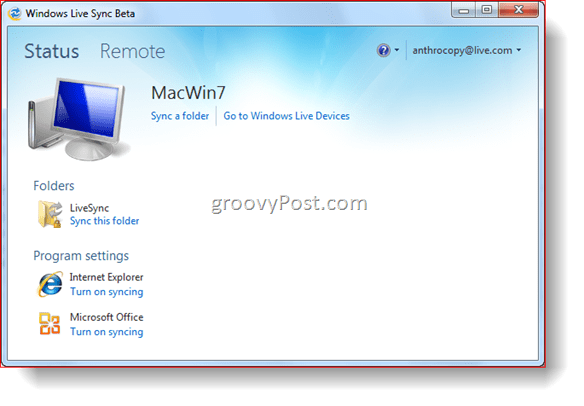
Im Moment gibt es nicht viel zu sehen. Lassen Sie uns einen Ordner synchronisieren.
Ordner mit Live Sync synchronisieren
Bevor wir Ordner mit Live Sync synchronisieren,Stellen Sie sicher, dass Live Sync Beta auf allen Ihren Computern installiert ist. Ich habe Live Sync auf meinem EEE-PC installiert, während Sie nicht nachgesehen haben. In den folgenden Screenshots wird es angezeigt. Nun fangen wir an.
Schritt 1
Klicken Einen Ordner synchronisieren aus dem Statusfenster. Durchsuche in einen Ordner, den Sie synchronisieren möchten, und Klicken Synchronisieren.
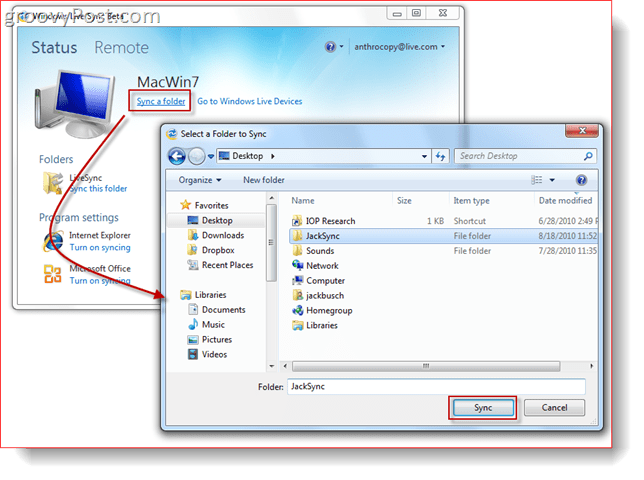
Schritt 2
Prüfen die Kästchen neben den Geräten, mit denen Sie den Ordner synchronisieren möchten, und Klicken okay. Ich habe sowohl meinen EEE-PC als auch mein Skydrive ausgewählt. Auf diese Weise kann ich sowohl vom Web als auch vom Desktop meines EEE-PCs aus auf meinen synchronisierten Ordner zugreifen.
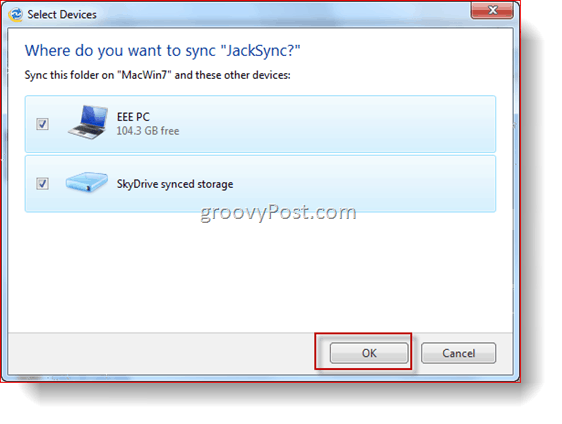
Schritt 3
Zurück im Statusbildschirm sehen Sie den Ordner, den wir gerade synchronisiert haben. Klicken das Pfeil um mehr Details und Optionen zu sehen.
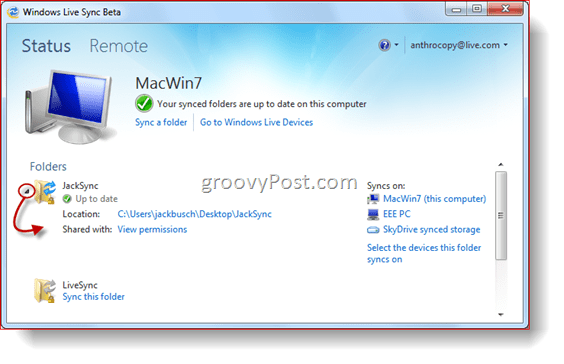
Und das ist es. Sie sollten von jedem der links aufgeführten Geräte aus auf den Inhalt dieses Ordners zugreifen können Synchronisiert auf:. Zum Testen habe ich eine Datei und einen Ordner in JackSync, meinem synchronisierten Ordner, abgelegt. Lassen Sie es uns jetzt mit unserem Skydrive aufnehmen.
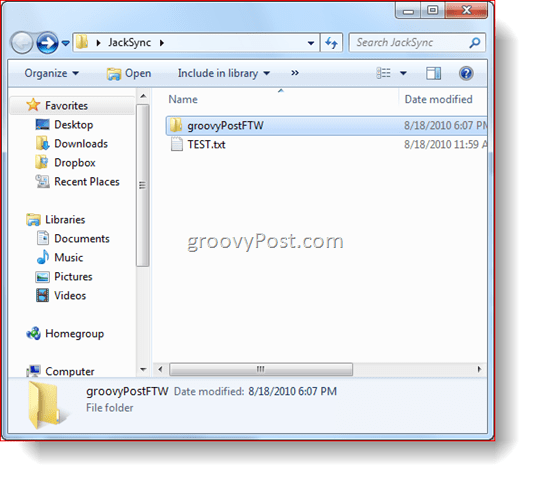
Zugreifen auf Ihren synchronisierten Ordner von Ihrem Skydrive aus
Schritt 1
Navigieren Ihr Browser zu Ihrem Skydrive. Von dort aus sehen Sie einen Link für Synchronisierte Ordner. Klicken es. Diese Ansicht zeigt Ihnen alle Ihre synchronisierten Ordner.
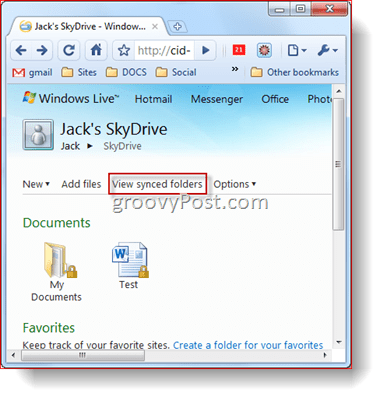
Schritt 2
Klicken auf einen synchronisierter Ordner um seinen Inhalt zu zeigen.
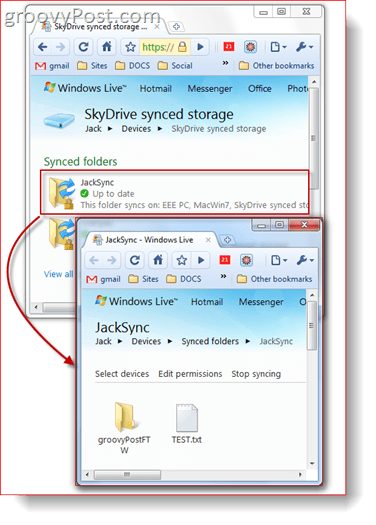
Schritt 3
Von hier aus können Sie Klicken Eine Datei zum Öffnen oder Herunterladen, genau wie jedes andere Element auf Ihrem Skydrive.
Öffentliche Ordner freigeben
Mit Windows Live Sync können Sie Ordner und Dateien auch für bis zu neun Personen öffentlich zugänglich machen, sofern der Ordner auch mit Ihrem Skydrive synchronisiert ist. Hier ist wie:
Schritt 1
Klicken Berechtigungen anzeigen Klicken Sie unter dem Ordner, den Sie im Windows Live Sync Beta-Statusfenster freigeben möchten, auf "Freigegeben für".
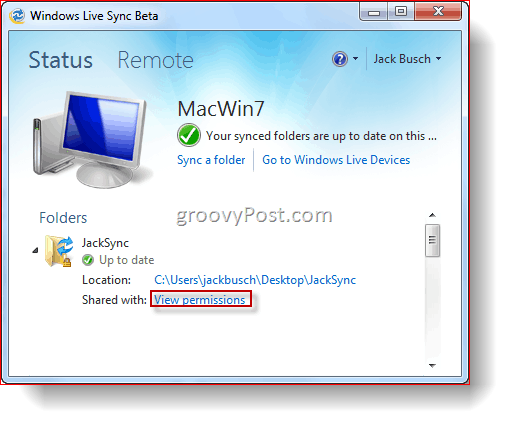
Schritt 2
Art das E-mailadressen der Personen, für die Sie den Ordner freigeben möchten. Sie können Kontakten erlauben, Berechtigungen über das Dropdown-Menü rechts neben ihrem Namen zu ändern. Sie können die Freigabe eines Kontakts beenden, indem Sie Abmeldung das Kästchen neben ihrem Namen. Wenn du fertig bist, Klicken sparen.
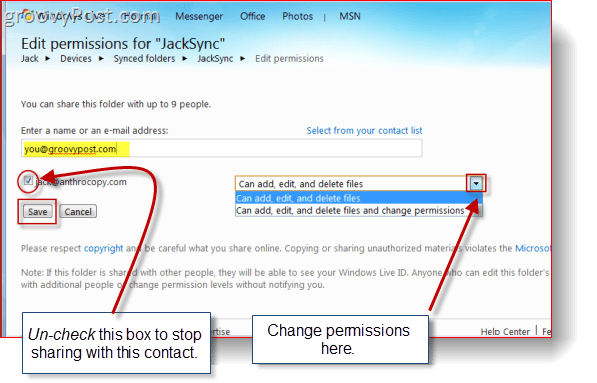
Schritt 3
Die Person, mit der Sie den Ordner geteilt haben, erhält eine E-Mail-Einladung. Bitte sie darum Klicken Einladung anzeigen.
Hinweis: Die E-Mail wird von so etwas wie kommen sync-1245124@windowslivemail.comNur für den Fall, dass es im Spam-Ordner auftaucht.
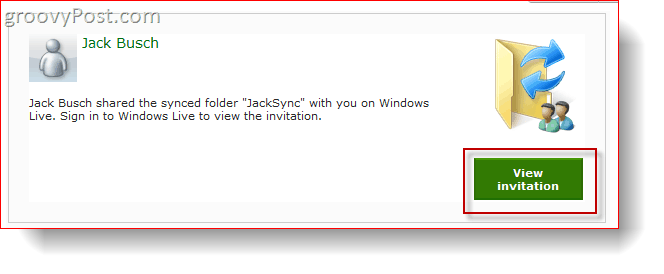
Schritt 4
Nachdem sie sich mit ihrer Windows Live ID angemeldet haben, können sie die Einladung von anzeigen und annehmen Klicken Akzeptieren.
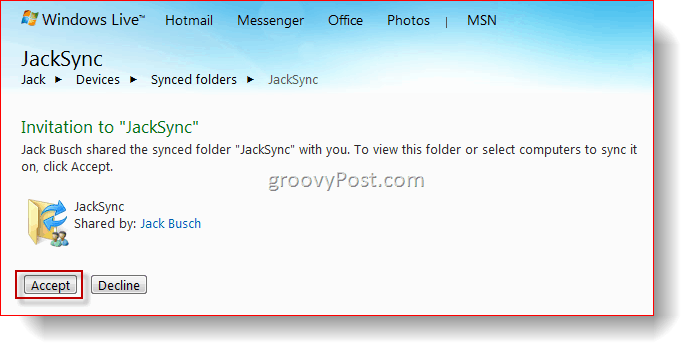
Schritt 5
Sie können die Datei nun wie eine eigene Datei anzeigen, bearbeiten und herunterladen. Wenn Sie dem synchronisierten Ordner auf Ihrem Desktop Dateien hinzufügen, werden diese automatisch hier verfügbar.
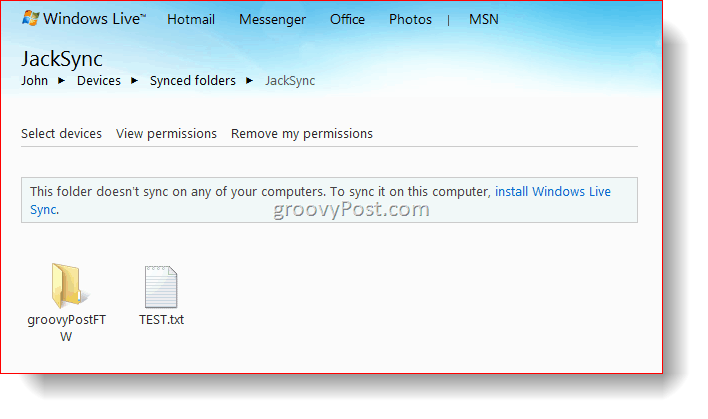
Programmeinstellungen synchronisieren
Mit Windows Live Sync Beta können Sie Ihre Favoriten (Lesezeichen) im Internet Explorer und in Ihrem E-Mail-Signaturen, Stile, und Vorlagen auf Microsoft Office. Das Aktivieren dieser Funktion ist einfach: einfach Klicken Aktivieren Sie die Synchronisierung unter dem Programm aus dem Statusfenster. So beenden Sie die Synchronisierung: Klicken der pfeil zum erweitern und Klicken Deaktivieren Sie die Synchronisierung. Sie müssen dies auf jedem Computer tun, auf dem Ihre Programmeinstellungen synchronisiert werden sollen.
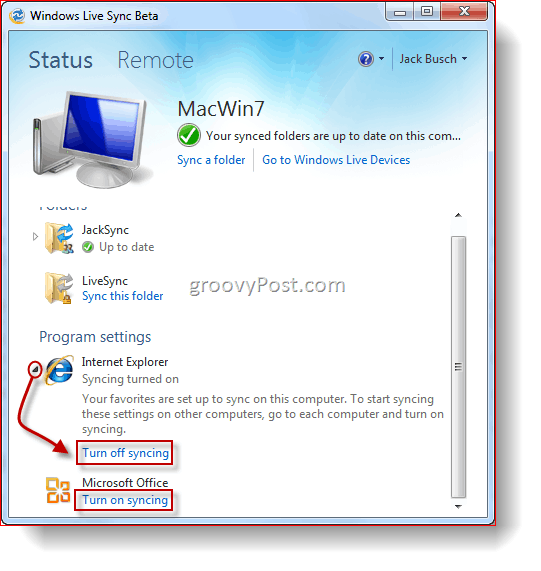
Synchronisierung zwischen einem Mac und einem PC
Windows Live Sync Beta ist auch für die verfügbar Mac Systeme mit OS X 10.5 oder neuer. Sie können die Windows Live Sync Beta für Mac .dmg hier herunterladen. Sobald Sie es bekommen, wissen Sie, was zu tun ist -Ziehen es an die Anwendungen Ordner wie jede andere zu installierende Anwendung.
Schritt 1
Lauf Windows Live Sync zum ersten Mal und Art in deinem Windows Live ID Referenzen.
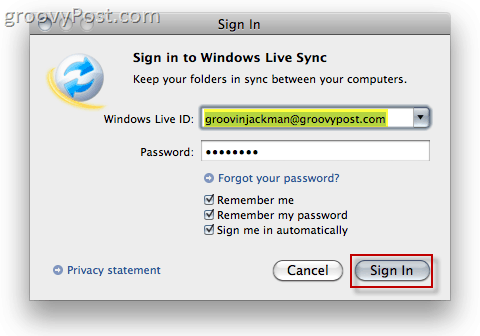
Schritt 2
Klicken auf einem zuvor synchronisierter Ordner auf der linken Seite, um die Synchronisierung auf Ihrem Mac zu starten.
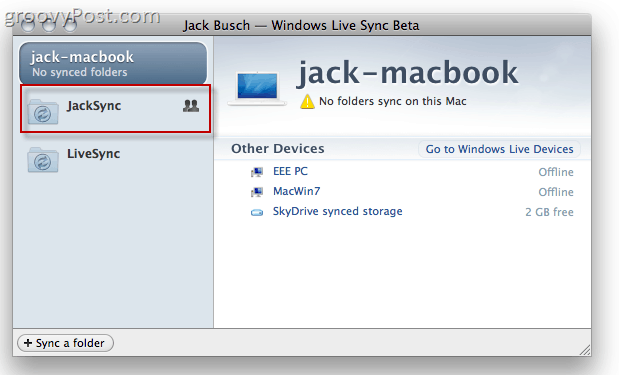
Schritt 3
Klicken Starten Sie die Synchronisierung um den ausgewählten Ordner zu synchronisieren.
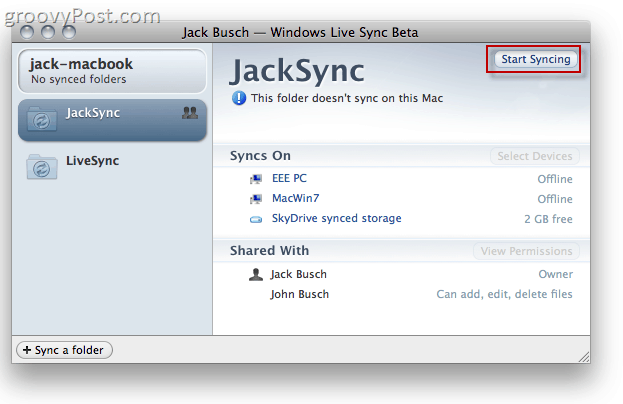
Schritt 4
Klicken Synchronisieren um den Ordner am Standardspeicherort zu speichern (der Desktop.) Oder, wenn Sie es lieber woanders platzieren möchten, können Sie Klicken Wählen Sie einen anderen Ort.
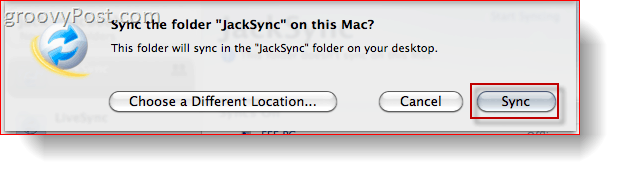
Schritt 5
Greifen Sie über Ihr Macbook auf Ihren synchronisierten Ordner zu. Alle Dateien, die Sie von Ihren synchronisierten Geräten zu diesem Ordner hinzugefügt haben, werden nun auf allen Computern wiedergegeben.
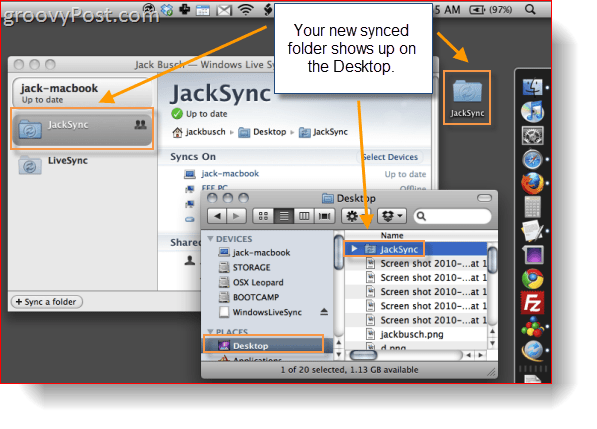
Schritt 6
Klicken Einen Ordner synchronisieren Wählen Sie einen vorhandenen Ordner auf Ihrem Mac aus, um ihn mit Ihren anderen Geräten zu synchronisieren.
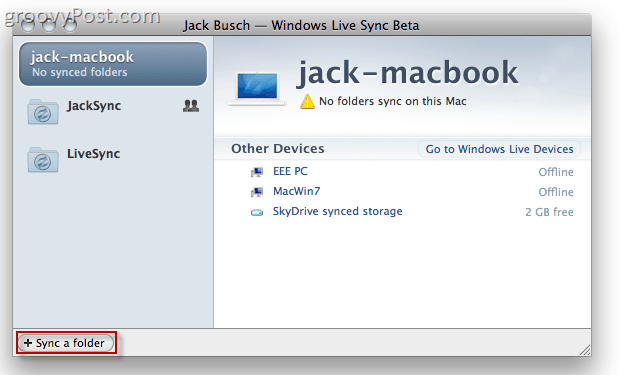
Schritt 7
Durchsuche auswählen a Mappe Sie möchten synchronisieren. Nachher, Wählen welche Geräte Sie möchten mit und synchronisieren Klicken okay.
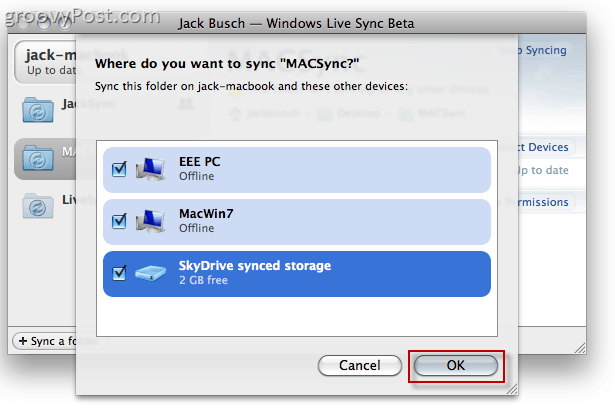
Schritt 8
Von Ihrem Windows-Computer, Öffnen up the Windows Live Sync Beta Statusfenster und Klicken Synchronisieren Sie diesen Ordner und wählen Sie einen Speicherort für den synchronisierten Ordner.
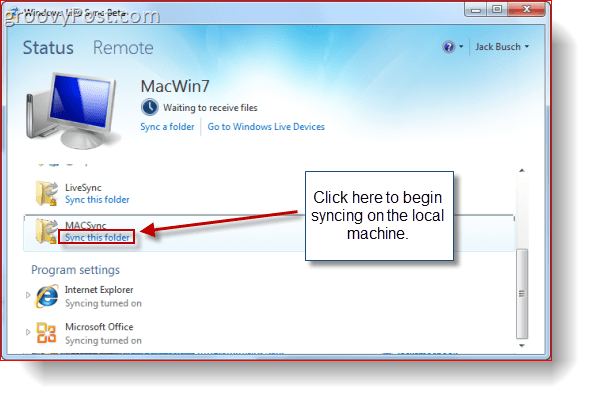
Schritt 9
Greifen Sie von Ihrem Windows-Computer aus auf Ihren synchronisierten Macintosh-Ordner zu.
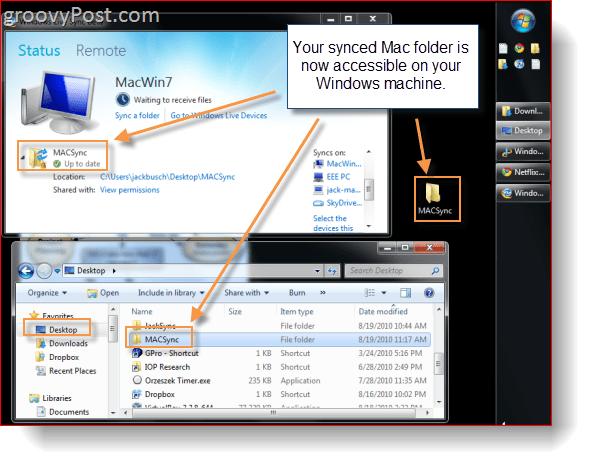
Remote-Verbindung mit PCs
Als Bonus bietet Ihnen Sync auch die Möglichkeit dazu Fernsteuerung eines anderen Windows-Computers durch Remote-Ausführung von Sync. Im Gegensatz zu anderen VNC-Programmen müssen Sie bei Sync nicht mit IP-Adressen, Ports und all dem Jazz herumspielen. Stattdessen muss nur Windows Live Sync Beta auf beiden Computern installiert sein und Sie können loslegen. Hier sind die schrittweisen Anweisungen:
Schritt 1
Klicken das Fernbedienung Registerkarte aus Windows Live Sync Beta.
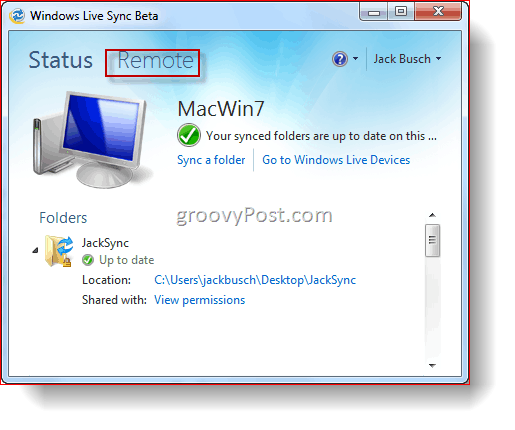
Schritt 2
Klicken Remoteverbindungen zu diesem Computer zulassen. Tun Sie dies für beide die Maschine, die die entfernte Maschine steuert und die entfernte Maschine selbst.
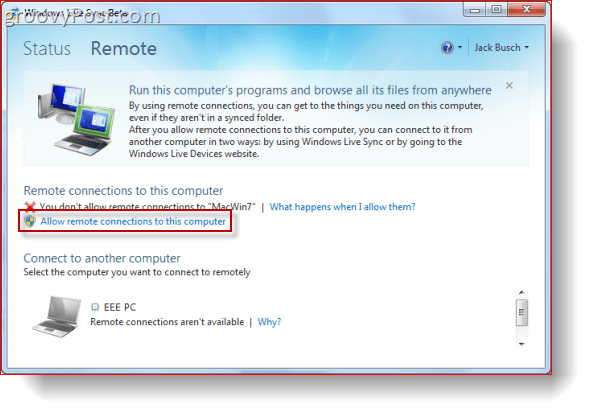
Schritt 3
Klicken Stellen Sie eine Verbindung zu diesem Computer her unter der Maschine, die Sie steuern möchten.
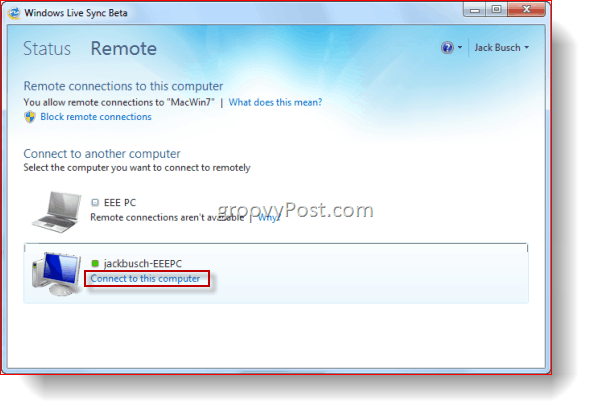
Schritt 4
Warten Sie, bis die Remote-Verbindung hergestellt wurde. Dieser Vorgang kann eine Minute dauern.
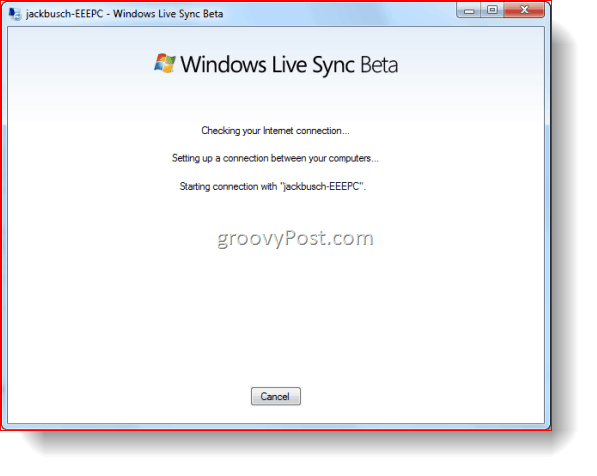
Schritt 5
Auf dem ferngesteuerten Hostcomputer Klicken ermöglichen wenn Sie benachrichtigt werden, dass ein Benutzer versucht, eine Verbindung herzustellen.
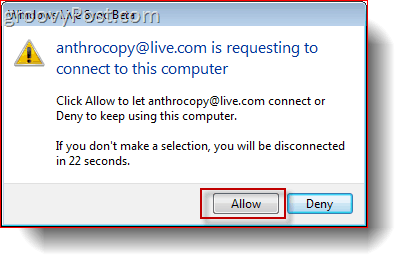
Schritt 6
Auf dem Client-Computer Einloggen an den Computer mit Ihrem Windows-Benutzernamen und dem Kennwort für den Hostcomputer.
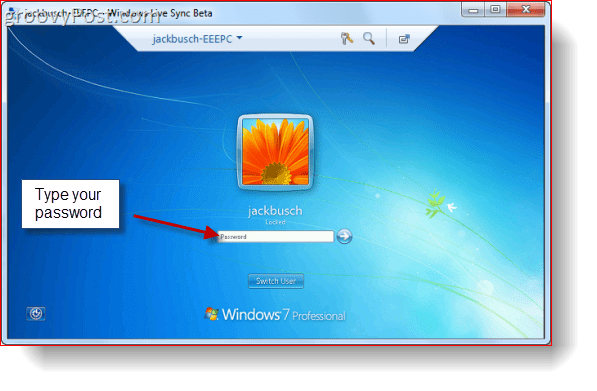
Schritt 7
Klicken das Name des Computers aus der oberen Symbolleiste und Klicken Zeige meine Handlungen Damit der Hostcomputer sehen kann, was Sie tun. Standardmäßig wird der Bildschirm des ferngesteuerten Computers ausgeblendet. Wenn Sie Ihre Aktionen anzeigen, wird der Bildschirm eingeblendet.
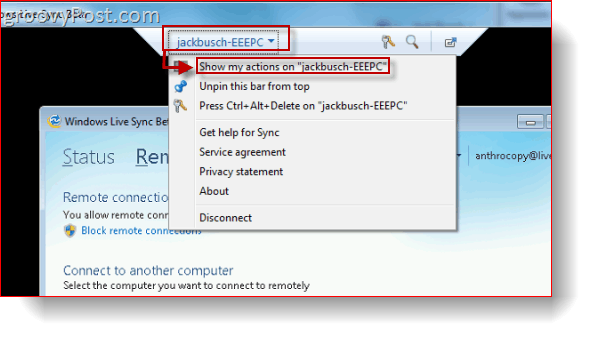
Jetzt können Sie die Maschine steuernaus der Ferne, als ob Sie davor sitzen würden. Währenddessen wird auf dem Host-Computer eine halbtransparente Benachrichtigung angezeigt, dass der Computer ferngesteuert ist. Sie können dies durch Ziehen und Ablegen verschieben.
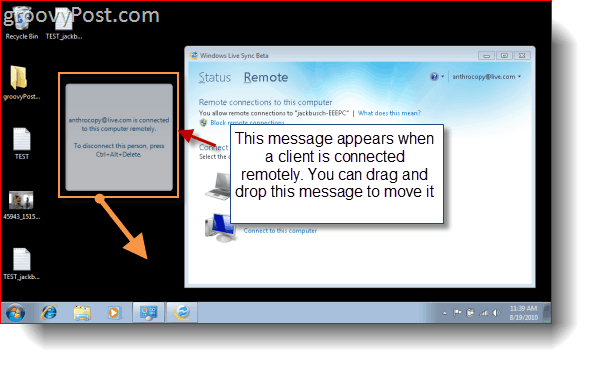
Schritt 8
Klicken Trennen aus der Menüleiste, wenn Sie fertig sind.
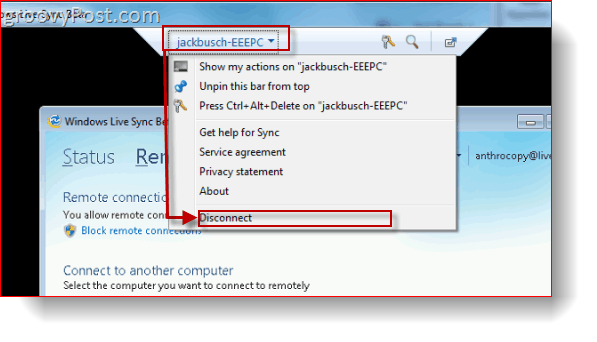
Was macht die Remote Connect-Funktion wirklich aus?shine ist die Möglichkeit, auch über das Web eine Verbindung zu einem PC herzustellen. Melden Sie sich dazu in Windows Live Devices unter devices.live.com über Internet Explorer und an Klicken Stellen Sie eine Verbindung zu diesem Computer her. Folgen Sie dann wie gewohnt den obigen Schritten - wow!
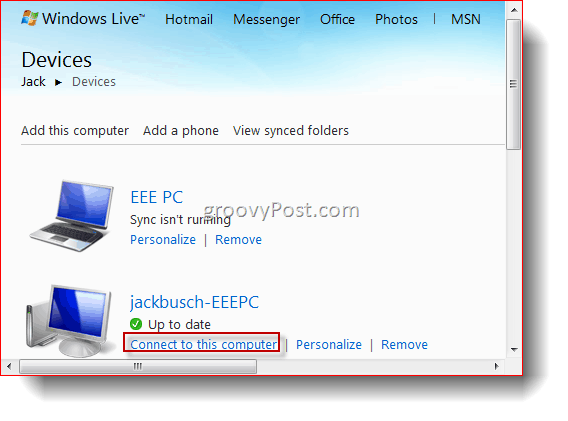
Ab sofort können Sie einen Mac nicht mehr von einem Windows-Computer aus oder umgekehrt steuern, da für Remote Connect IE6 oder höher erforderlich ist (IE für Mac wurde um 5 Uhr gestoppt.) Aber vielleicht in der Zukunft?
Fazit
Windows Live Sync Beta hat eine Menge GroovyFunktionen, von denen jede eine Fülle potenzieller Anwendungen bietet. Ich kann es kaum erwarten, sie zu erkunden. Die unbegrenzte Synchronisierungsfunktion für einen anderen Computer ist möglicherweise eine der besten Funktionen, die ich bisher vermisst habe, seit Microsoft den Stecker von Foldershare gezogen hat. Während wir sprechen, synchronisiere ich meine gesamte iTunes-Mediathek zwischen meinen beiden Computern, sowohl aus Gründen der Datensicherung als auch aus Gründen der Benutzerfreundlichkeit. In der Vergangenheit war dies bereits mit ein wenig Fummeln und Ändern möglich, aber mit Sync ist es ein Kinderspiel. Das Beste ist jedoch, dass alle nachfolgenden Musik- oder Videodateien, die ich zu meinem Hauptgerät hinzufüge, sofort auf mein Netbook verschoben werden. Das Schwierigste ist das anfängliche Warten, bis meine 40 GB Medien über das Internet übertragen wurden, aber die Tatsache, dass ich es tue, ist erstaunlich praktisch.
Ich denke bereits, dass es eine gute Idee sein könnte, eine Synchronisierung mit meinem Computer auch bei der Arbeit einzurichten, sodass ich auch eine Offsite-Kopie habe!
Und das ist meiner Meinung nach der beste Teil von WindowsLive Sync Beta bisher. Es nimmt Dinge, die bisher für fortgeschrittene groovyReaders unerreichbar waren, und macht die Verwendung so einfach wie bei MSN Messenger. Von Remote Connect über Cloud-Speicher bis hin zu Synchronisierung und Sicherung ist Windows Live Sync unglaublich einfach auf der ganzen Linie, endlich.
Im Moment empfehle ich Ihnen, es herunterzuladen und einzustellenProbieren Sie es ein paar Tage lang aus und vergleichen Sie es mit den verschiedenen anderen Programmen, mit denen Sie diese Funktionen wahrscheinlich ausgeführt haben. Das ist, was ich für die nächste Woche oder so tun werde - versuche es später noch einmal, um das Urteil zu erfahren.


![Machen Sie eine Tour durch die neue Microsoft Bing Maps Beta [groovyNews]](/images/news/take-a-tour-through-new-microsoft-bing-maps-beta-groovynews.png)






![Microsoft Office 2010 Beta herunterladen [groovyDownload]](/images/download/microsoft-office-2010-beta-download-groovydownload.png)
Hinterlasse einen Kommentar